显示器都有一个最佳分辨率,如果用户设置了过高的分辨率,就会无法启动系统或者直接黑屏,那系统显示器超出频率限制黑屏怎么办?下面就以Win7系统为例,给大家讲讲显示器超出频率限制的解决办法。
Win7系统显示器超出频率限制黑屏操作方法
1、电脑桌面空白处,单击左键弹出菜单。
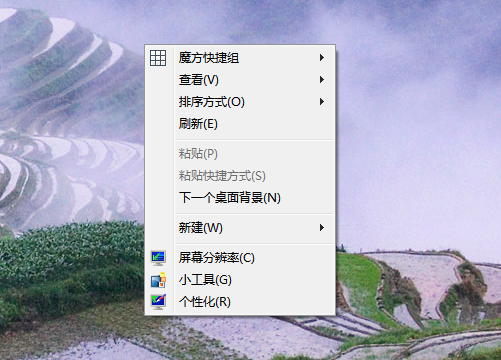
2、在弹出菜单选择【屏幕分辨率】选择项。
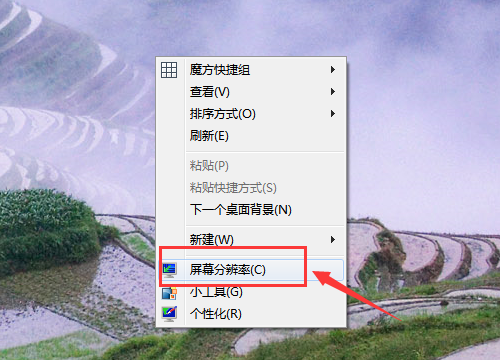
3、在【屏幕分辨率】界面,找到【高级设置】项点击【高级设置】。
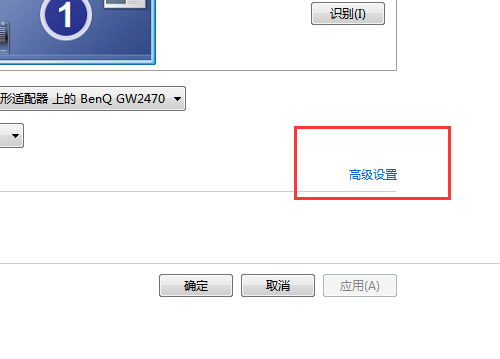
4、在图形适配器菜单,选择【监视器】项。
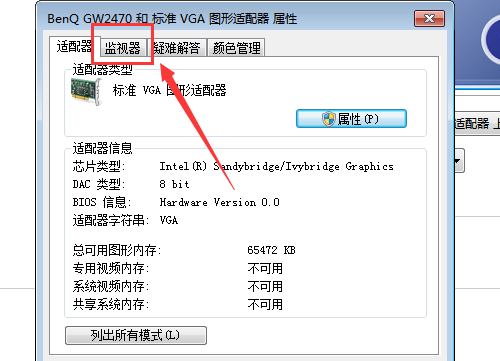
5、在监视器设置菜单,选择【屏幕刷新频率】,选择【使用硬件默认设置】或者设置为60赫兹,人后点击确定。
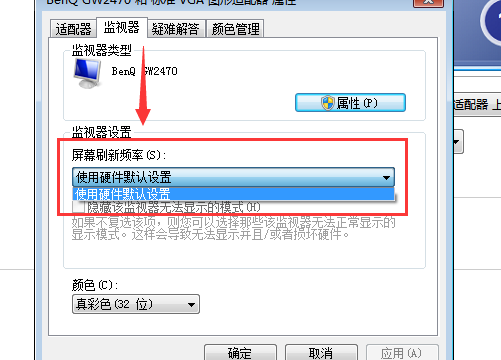


 时间 2023-04-01 19:48:24
时间 2023-04-01 19:48:24 作者 leegee
作者 leegee 来源
来源 

 立即下载
立即下载







